Ostatnio wielu użytkowników Hughesnet ma różne problemy z połączeniem . Na szczęście większość tych problemów można rozwiązać w kilku prostych krokach! Dzisiaj, dobrze prezentować wszystkie możliwe rzeczy, które mogły pójść nie tak z usługami Hughesnet i najłatwiejszym sposobem ich naprawy!
Możliwe powody, dla których Hughesnet nie działa
1. Hughesnet przechodzi awarię w Twojej okolicy
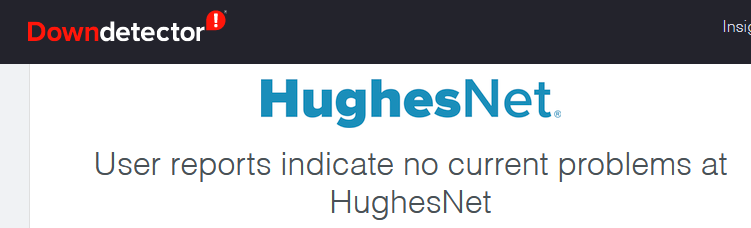
Pierwszym powodem, dla którego Hughesnet przestał działać, jest awaria w pobliżu. Możesz sprawdzić, czy to twój przypadek, kontaktując się z usługą obsługi klienta Hughesnet.
Jeśli coś poszło nie tak z jego usługami lub w obszarze, w którym mieszkasz, należy regularnie konserwacja, musisz po prostu poczekać kilka godzin, a usługa zostanie ponownie uruchomiona.
2. Sznury routera są winne
Z czasem kable routera mogą zostać uszkodzone lub stać się zbyt stare, aby wykonywać tak, jak na początku. Dlatego powinieneś zbadać ich stan, zwłaszcza jeśli używasz urządzenia od kilku lat.
Alternatywnie przewód mógł się rozluźnić. Dlatego należy upewnić się, że wszystko jest odpowiednio podłączone i do odpowiedniego portu routera. Jeśli podejrzewasz, że kabel jest zbyt uszkodzony, aby skutecznie pracować, powinieneś go natychmiast wymienić. Następnie przetestuj swoje połączenie.
3. Problem dotyczy modemu
Większość problemów internetowych Hughesnet można przypisać różnym problemom z modemem. Aby sprawdzić, co dzieje się z twoim urządzeniem, możesz użyć oficjalnego systemu Hughesnet.
Powinieneś przejść do centrum kontroli systemowej oficjalnej witryny Hughesnet i znaleźć sekcję narzędzi diagnostycznych. Następnie wybierz test łączności i kliknij rozwiązywanie problemów. Witryna poprowadzi Cię przez proces rozwiązywania problemów i poinformuje o wszelkich problemach, które może mieć urządzenie.
Jeśli system pojawia się z problemem, nie jesteś pewien, jak naprawić, prosty restart powinien załatwić sprawę. Powinieneś odłączyć swój modem od źródła zasilania i poczekać kilka minut . Następnie możesz go podłączyć. Najlepiej nadać urządzeniu dodatkową minutę lub dwie do stabilizacji przed próbą jego użycia.
Wypróbuj resetowanie fabryki
W przypadku, gdy to nie działa, być może będziesz musiał wykonać reset fabryczny w modemie. W tym celu należy znaleźć przycisk resetowania z tyłu modemu i użyć szpilki lub długopisu, aby go nacisnąć. Musisz naciskać go, aż światła w modemie zaczną migać.

Następnie powinieneś podać urządzenie około pięciu minut na prawidłowe zresetowanie. Ten proces przywróci modem do oryginalnych ustawień, dlatego musisz go ponownie skonfigurować, tak jak po raz pierwszy go użyłeś.
Aby to zrobić, musisz przejść do strony konfiguracji urządzeń, wpisując http://192.168.1.1/ na pasku adresu. Następnie musisz wprowadzić swoje poświadczenia.
Jeśli nie zmieniłeś nazwy użytkownika i hasła za pierwszym skonfigurowaniem urządzenia, znajdziesz je na polu modemów lub z tyłu urządzenia. Następnie należy powtórzyć kroki konfigurowania sieci bezprzewodowej i hasła. Musisz również ponownie połączyć wszystkie urządzenia podłączone do Internetu z nową siecią bezprzewodową, którą utworzona.
4. Sprawdź stan satelitarnego naczynia
Hughesnet to satelitarny Internet . Zatem twoje danie satelitarne jest niezbędne do utrzymania stabilnego połączenia internetowego . Dlatego będziesz musiał również sprawdzić stan potrawy.
Danie zawsze musi znajdować się w tym samym miejscu, w którym zostało ustawione po raz pierwszy. Jeśli tak nie jest, należy jak najszybciej odłożyć go do pierwotnej lokalizacji.
Jeśli danie jest zbyt daleko, aby się dotrzeć, możesz skontaktować się z technikiem w sprawie tego kroku. Dobrze jest również sprawdzić, czy gałęzie drzew, pogoda lub cokolwiek innego mogłyby zakłócać twój sygnał. Ponadto z czasem poluzowują się śruby, dlatego mądrze jest również weryfikować ich stan i bezpiecznie je odeprzeć.
5. Czy Internet Hughesnet jest zbyt wolny?
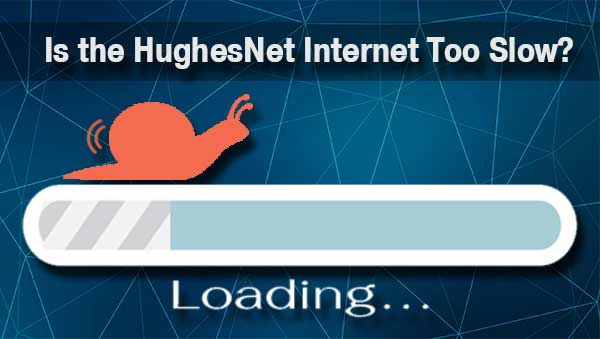
Twój internet Hughesnet może działać, ale połączenie jest zbyt wolne, co uniemożliwia wykonywanie codziennych czynności. W takim przypadku mamy kilka wskazówek, które możesz spróbować, aby to przyspieszyć.
Pomyśl o optymalnej pozycji dla swojego routera
Eksperci mają kilka wskazówek dla każdego użytkownika Internetu, aby zapewnić optymalną pozycję routera i najsilniejszy sygnał bezprzewodowy . Na przykład router powinien być jak najbliżej centrum domu . W ten sposób upewnij się, że połączenie internetowe jest równie silne w każdej części domu.
Rekomendowane lektury:
- Mój Comcast Xfinity Wi-Fi nie działa, ale kable to (przyczyny i rozwiązania)
- Personal Hotspot nie działa: jak to naprawić?
- iPhone podłączony do Wi-Fi, ale nie działa (dostarczone rozwiązania)
Następnie nie należy umieszczać urządzenia na podłodze lub w rogu, ponieważ ściany i podłoga mogą zakłócać sygnał bezprzewodowy. Ponadto duże urządzenia i meble mogą również zakłócać sygnał.
Dlatego najlepiej odłożyć router jak najdalej od nich, jak to możliwe. Na koniec urządzenia Bluetooth mogą również zakłócać twoje połączenie.
Dlatego najlepiej jest utrzymać funkcję Bluetooth na tych urządzeniach, gdy jej nie potrzebujesz.
Użyj kabla Ethernet w sytuacjach awaryjnych
Kabel Ethernet zapewni Ci silniejsze połączenie internetowe. Mimo że nie jest to najlepsza opcja, gdy potrzebujesz dobrego sygnału dla wielu urządzeń, jest odpowiedni dla sytuacji kryzysowych. W ten sposób kabel Ethernet warto wypróbować tymczasowe problemy z połączeniem internetowym.
Zmniejsz liczbę urządzeń
Internet satelitarny nie jest tak niezawodny jak inne typy, a zbyt wiele połączonych urządzeń prawdopodobnie spowolni twoje połączenie. Dlatego najlepszą rzeczą, jaką możesz zrobić, aby złagodzić problem, jest odłączenie dowolnego urządzenia, którego obecnie nie używasz.
Jeśli masz więcej osób w swoim gospodarstwie domowym i potrzebujesz wszystkich tych urządzeń przez cały czas, powinieneś rozważyć ulepszenie swojego planu internetowego. Alternatywnie możesz kupić bezprzewodowe przedłużenie sygnału .
Końcowe przemyślenia
Jak widać, istnieje wiele powodów, dla których twój Hughesnet nie działa. Mamy nadzieję, że twój problem nie był zbyt poważny i że byłeś w stanie go naprawić za pomocą naszych wskazówek. Jeśli nie, jedyną opcją jest skontaktowanie się z obsługą klienta Hughesnet i zgłoszenie problemu.
Być może będą musieli wysłać technika, aby sprawdził stan dania satelitarnego lub urządzenia podłączone do Internetu.
